
Windows11 で文字コード表を開く方法を解説します。
文字コード表を使うと、通常の変換では入力できないような珍しい漢字や特殊文字を入力する事ができます。
文字コード表は Windows3.0 から存在している Windows の定番ソフトウェアです。
目次
文字コード表を開く方法
文字コード表を開くには3つの方法があります。
- スタートメニューから開く
- 検索して開く
- ファイル名を指定して実行で開く
スタートメニューから開く
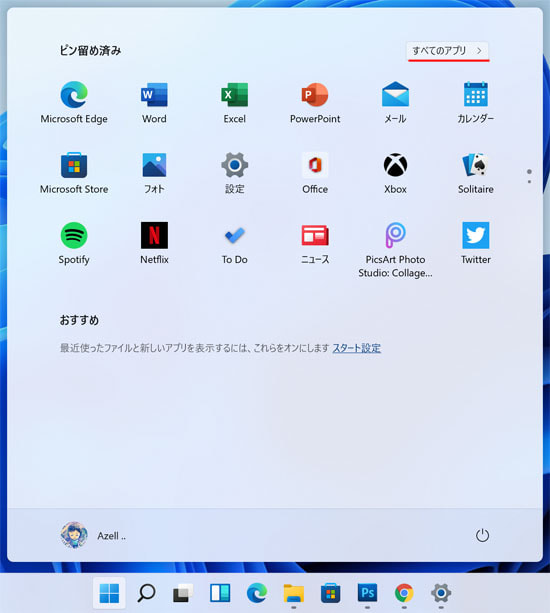
スタートボタンを押してスタートメニューを開き、画面右上の「すべてのアプリ」を選択します。
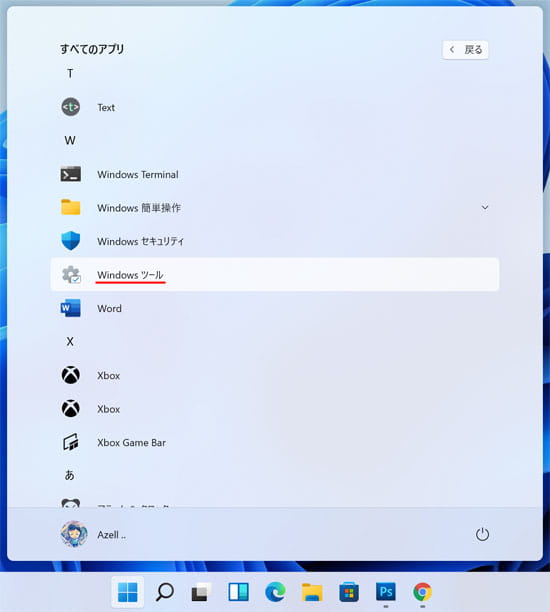
すべてのアプリの中から W の項目にある Windows ツールを開きます。
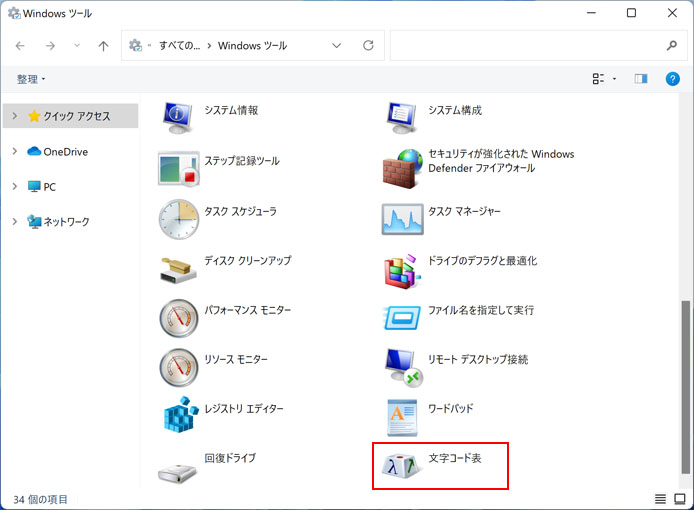
Windows ツールフォルダーの中に文字コード表があり、ここから開く事ができます。
検索して開く
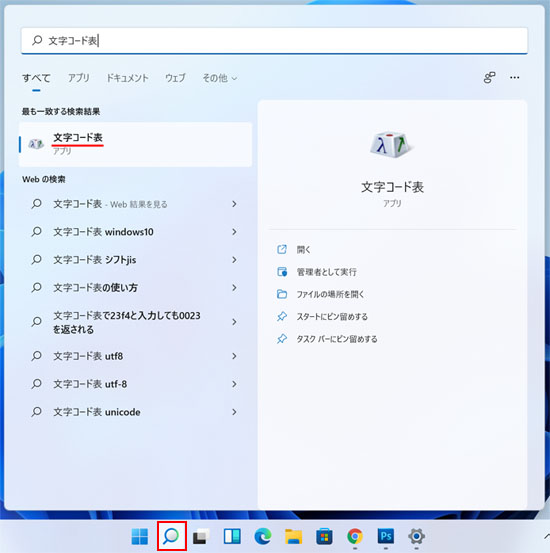
タスクバーの虫眼鏡アイコンを選択し、検索窓には「文字コード表」と入力します。
検索結果から文字コード表を開けます。
ファイル名を指定して実行で開く
以下のショートカットキーを入力して「ファイル名を指定して実行」を開きます。
Win キー + R
名前の欄には次のように入力して OK ボタンを押します。
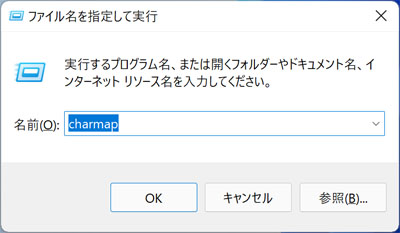
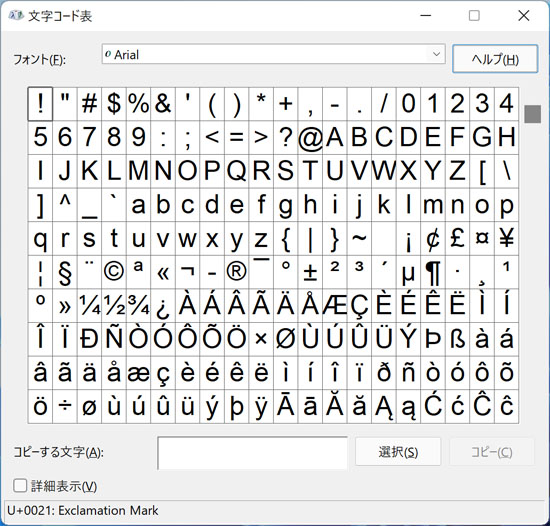
文字コード表が開きました。
文字コード表のショートカットを作る
デスクトップ
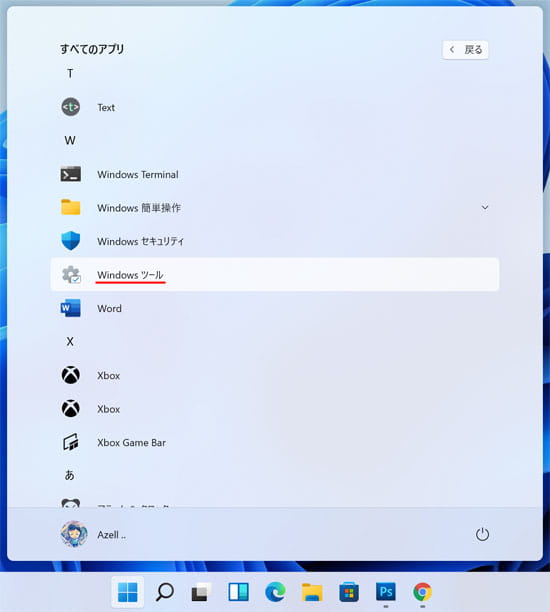
スタートメニューのすべてのアプリの中から Windows ツールを開きます。
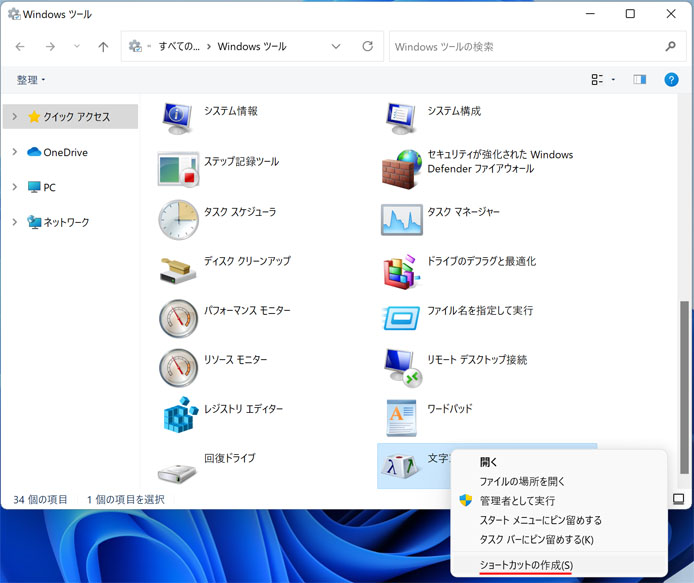
Windows ツールフォルダーの中の文字コード表を右クリックして、メニューの中から「ショートカットの作成」を選択します。
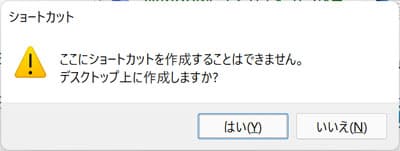
ここにショートカットを作成することはできません。デスクトップ上に作成しますか?という確認画面が出るので「はい」ボタンを押します。

デスクトップに文字コード表のショートカットが作成されました。
スタートメニュー
前述の方法でデスクトップに文字コード表のショートカットを作ってください。
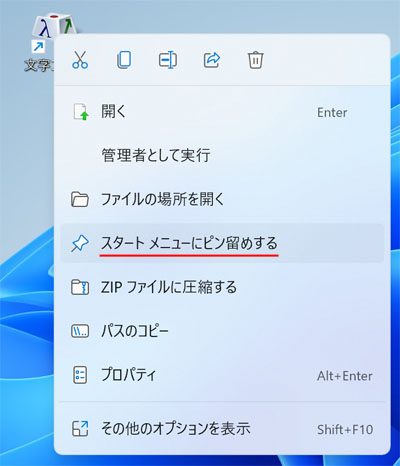
作成したショートカットを右クリックして、メニューの中から「スタートメニューにピン留めする」を選択します。
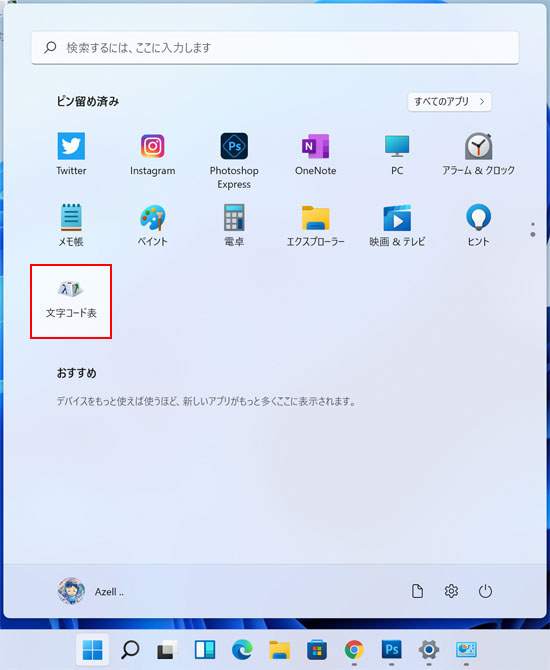
スタートメニューに文字コードがピン留めされました。
タスクバー
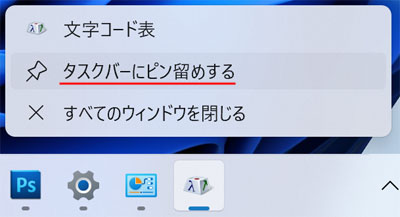
文字コード表を開いている状態で、文字コード表のアイコンを右クリックしてメニューの中から「タスクバーにピン留めする」を選択します。
文字コード表の使い方
フォントを変更する
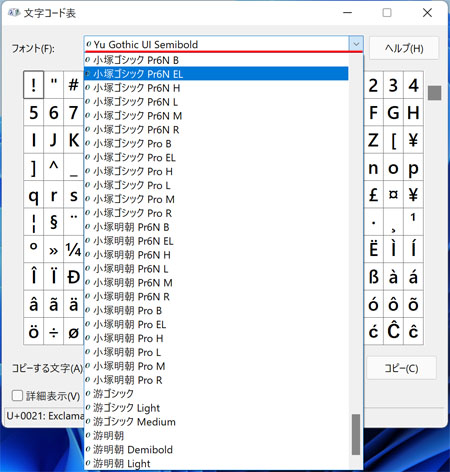
上部のフォントのドロップダウンメニューから、お好みのフォントを選択してください。
特殊文字を入力する方法
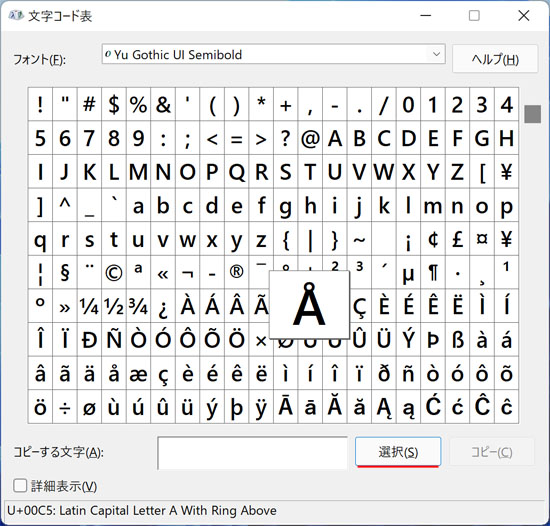
文字コード表の中から文字を選択すると、選択した文字が拡大されます。
文字をダブルクリックする事でも選択できます。
その状態で選択ボタンを押すと、コピーする文字のテキストボックスに入力されます。
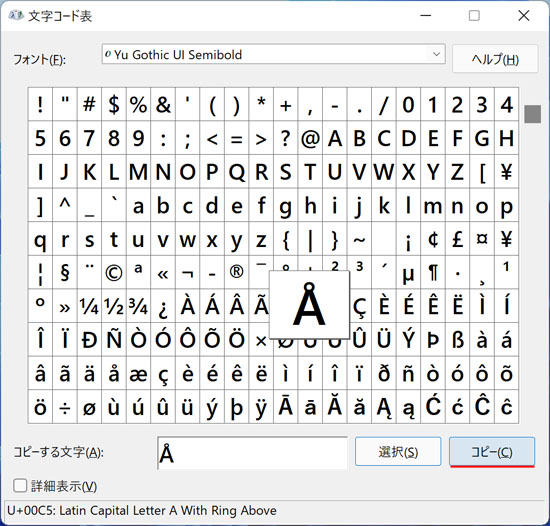
コピーボタンを押すと、コピーする文字のテキストボックスに入力されたテキストがクリップボードにコピーされます。
他のアプリで Ctrl + V のショートカットキーで貼り付けすると入力できます。
関連記事
読めない漢字を手書きで入力するには?

